Find us here
Trik Mengelompokkan Tab di Google Chrome Agar Terlihat Lebih Rapih

Siapa dari kamu yang memiliki kebiasaan membuka banyak tab di peramban atau browser Google Chrome?
Selama bekerja atau mengerjakan tugas sekolah, kita biasa membuka lebih dari satu halaman website untuk menghadiri pertemuan online, melakukan penelusuran, sampai mengerjakan tugas.
Karena banyaknya halaman situs terbuka di dalam satu browser bisa memusingkan dan membuat performa PC/laptop lemot. Sebagai solusi, Google memperkenalkan fitur Tab Group di Chrome.
Tab Group di Chrome bisa mengatasi masalah ini, dengan cara mengelompokkan halaman situs ke dalam sebuah grup tertentu.
Fitur ini juga memudahkan pengguna untuk membuka lebih dari satu website dalam sekali membuka grup.
Untuk membuat group tab, kita bisa langsung klik kanan pada salah satu tab yang diinginkan. Setelah muncul pilihan menu, pilih Add tab to Group dan klik New Group, untuk membuat grup baru.
Kita juga bisa mengatur nama grup dan warna yang diinginkan, setelah itu klik Return. Tab yang termasuk ke dalam grup tersebut akan memiliki warna yang seragam, menandakan tab tersebut termasuk ke dalam grup yang sudah dibuat.
Tab Group ini bisa digunakan ketika kita ingin membuka beberapa tab secara bersamaan, tanpa membukanya satu-satu. Hanya dengan mengeklik kiri label grup di bagian atas browser, kita bisa membuka beberapa tab atau menutupnya kembali bersamaan.
Jika mengeklik kanan pada label grup, kita akan disajikan beberapa pilihan untuk mengatur isi grup. Misalnya, menu New Tab in Group bisa digunakan untuk menambah tab kosong di dalam grup.
Sementara itu, Ungroup akan menghapus label grup, tanpa perlu menutup halaman-halaman yang terbuka. Namun, jika ingin menghapus grup sekaligus menutup halaman di dalamnya, kita bisa memilih menu Close Group.
Cara Menyimpan Tab Group
Perlu diketahui, label grup yang sudah dibuat tidak akan tersimpan sehingga kita bisa membukanya kembali setelah menutup browser. Google belum menyediakan fitur tersebut untuk menyimpan Tab Group pada menu klik kanan.
Oleh karena itu, untuk menyalakan fitur penyimpanan Tab Group, pengguna bisa melakukan langkah-langkah di bawah ini.
1. Buka tab di browser Chrome dan ketik chrome://flags di kolom pencarian.
2. Ketik tab groups pada kolom pencarian di bagian atas.
3. Setelah itu, akan muncul pilihan Tab Groups Save. Klik tombol di sebelah kanan kolom lalu ubah menjadi Enable, untuk mengaktifkan fitur.
4. Klik Relaunch.
Setelah browser selesai memuat ulang halamannya dan kita bisa menyimpan Tab Group dengan cara mengeklik kanan label dan memilih menu Save Group.
Sumber: https://www.liputan6.com/

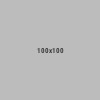






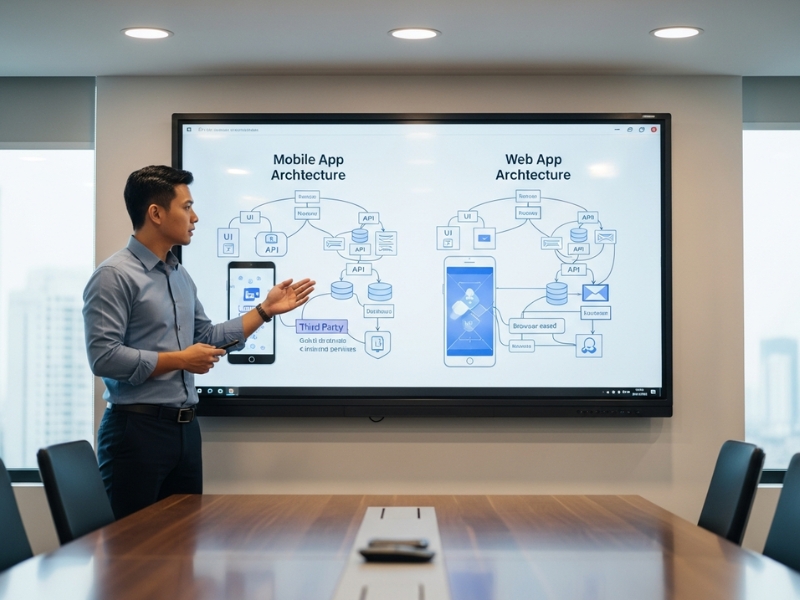
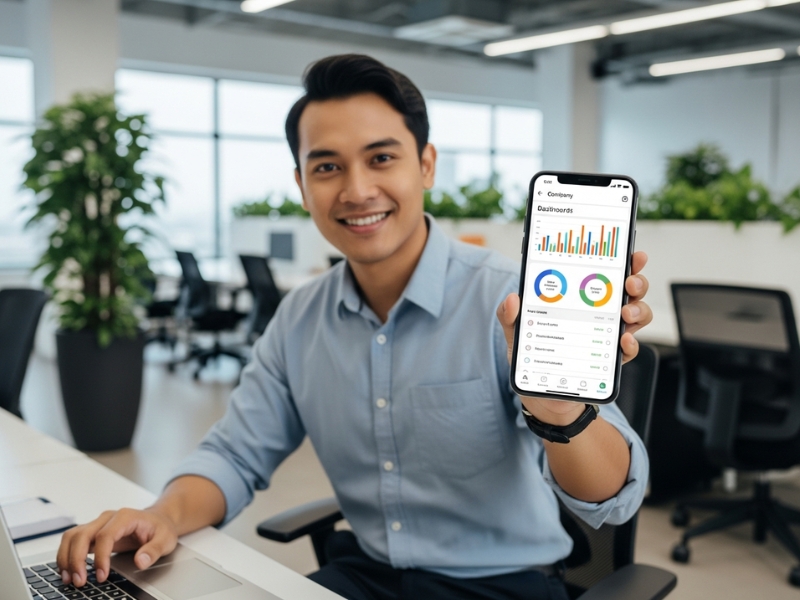




.jpg)
